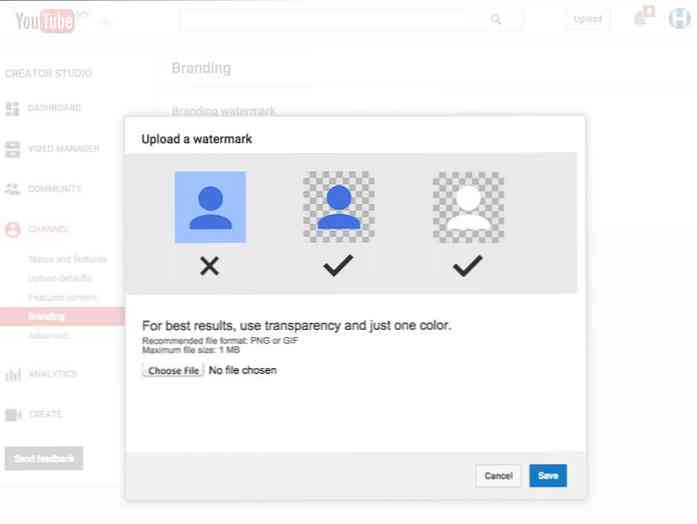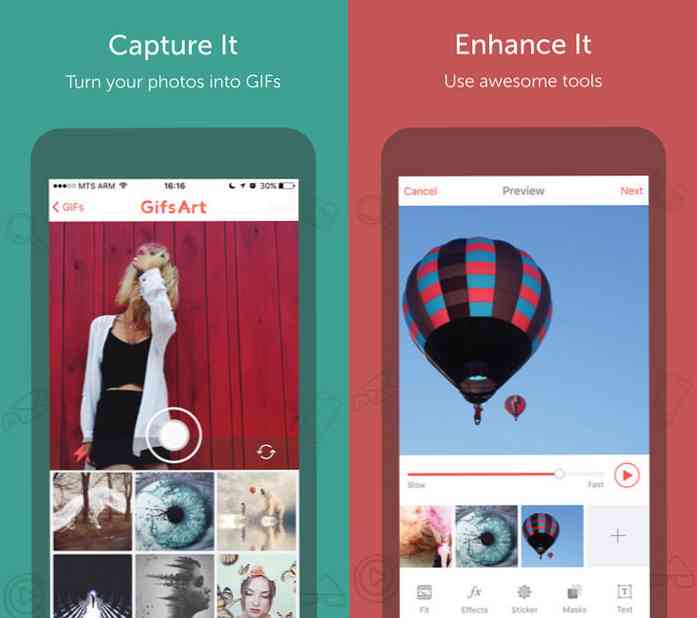12 трикова за брже куцање на вашој иПхоне или иПад тастатури

Тастатура вашег иПхоне-а нуди неке скривене трикове који вам могу помоћи да брже куцате. иПадс такође нуде неке скривене трикове - да ли сте знали да можете поделити тастатуру вашег иПад-а и померати је по екрану?
Неки од ових трикова су добро скривени. Можда их никада не откријете док вам неко не каже - или читате о њима у чланку попут овог.
Двапут додирните размакницу да бисте унели период
Када извучете реченицу, додирните велику размак између сваке речи. Када дођете до краја реченице, не морате да посежете за тим дугачким дугметом. Само двапут додирните размакницу да бисте убацили период и размак како бисте могли да куцате следећу реченицу.

Брзо откуцајте .цом, .нет, .орг и Више
Убрзајте типкање веб адреса тако што ћете дуго притиснути тастер за период. Можете брзо уметнути заједничке суфиксе као што су .цом, .нет, .орг и .еду. Померите прст до суфикса који желите да унесете и подигните да бисте га унели.
Ово можда неће радити у свакој апликацији, али сигурно ради у Сафари веб претраживачу.

Откуцајте број, симбол или главно писмо једним додиром
Већина људи вероватно откуцава број или симбол додиром дугмета 123, додиривањем броја или симбола који желите да откуцате, а затим поново 123 да би се вратили на тастатуру са словима. Али постоји много бржи начин. Уместо тога, додирните тастер 123 и држите прст на екрану. Без подизања прста, померите га на симбол или број који желите да откуцате, а затим га подигните са екрана.
Овај трик ради и за Схифт тастер - додирните прстом тастер Схифт, померите га до слова и брзо ћете добити одговарајуће велико слово.

Поделите своју иПад тастатуру у пола
ако желите да лакше куцате палчеве на свом иПад-у, можете поставити два прста на тастатуру свог иПад-а и раширити их. Половина тастатуре ће се појавити на левој страни екрана, а половина на десној страни - савршена за захватање иПад-а у две руке и коришћење палца. Поставите прст са сваке стране тастатуре и померите их да бисте се вратили на већу тастатуру пуне ширине.
Има неких маневара са стране сваке тастатуре да би вам помогли да брже куцате. На пример, додирните празан простор десно од Т и добићете И. Или, додирните празан простор лево од И и добићете Т.
Када је тастатура подељена, можете је померати нагоре или надоле да бисте је поставили на екран и видели апликацију иза ње.

Померите тастатуру вашег иПад-а
Можете померити тастатуру вашег иПад-а горе или доле на екрану да бисте видели шта је иза њега. Само додирните дугме у доњем десном углу тастатуре које обично скрива тастатуру и померите прст нагоре или надоле да бисте је померили. Такође можете дуго да притиснете овај симбол да бисте добили опције за пристајање, одвајање, спајање и дељење тастатуре.
Ово ради без обзира да ли користите тастатуру пуне ширине или подељену тастатуру оптимизовану за палац.

Уметните друге симболе
Тастатура садржи многе симболе који се заправо не појављују ако их не знате. На пример, рецимо да желите да упишете знак цента - то је ¢ - уместо знака долара. Само притисните дугме $ на тастатури и видећете остале сличне симболе које можете куцати померањем прста до њих и затим подизањем.
Многи симболи имају сличне симболе које можете куцати на овај начин.

Тип Аццентед Леттерс
Можете да уносите акцентована слова на исти начин на који бисте откуцали те скривене симболе. Једноставно дуго притисните слово и изаберите писмо са акцентом које желите. На пример, ако желите да укуцате „тоуцхе“ исправно, можете да откуцате „тоуцх“, а затим дуго притиснете тастер „е“ и изаберете „е“.

Тоггле Цапс Лоцк
Цапс Лоцк је обично ужасна карактеристика коју већина људи не треба. Али, ако желите да откуцате све капе - можда желите да викнете на некога на Интернету или само откуцате скраћеницу - можете двапут додирнути тастер Схифт. То ће остати док га поново не притиснете.

Схаке то Ундо
Било да сте откуцали неки текст, избрисали неки текст, налепили неки текст или изрезали неки текст, можете да протресете свој иПхоне или иПад да бисте добили опцију „Поништи“. Ова опција се не појављује на тастатури, тако да би требало да протресете свој иПхоне са фрустрацијом да би наишли на њега.

Користите (или Сакриј) КуицкТипе
Апплеов иОС 8 донио је "КуицкТипе" тастатуру, која покушава аутоматски предвидјети ријеч коју ћете уписати. Предвиђа реч коју куцате док је уносите - тако да ако укуцате „амбас“, она ће предложити „амбасадора“, а предвиђа и следећу реч коју ћете куцати од речи које сте претходно откуцали, тако да ако куцате "ХИ, како је," сугерише "ти".
Само додирните реч на траци изнад тастатуре да бисте користили КуицкТипе. Ако вам се не чини корисним - или само заузима непотребну количину простора на екрану - можете додирнути траку КуицкТипе и повући је прстом да бисте је сакрили. Додирните малу траку изнад тастатуре и гурните је назад да бисте је открили.

Креирајте пречице за проширење текста
Користите функцију „Пречице“ у подешавањима тастатуре да бисте креирали пречице које аутоматски проширују мале делове текста на дуже делове текста. На тај начин можете лакше да откуцате адресу е-поште, на пример - подесите пречицу која се аутоматски проширује @@ на вашу пуну е-адресу адресе иоурнаме@емаилсервер.цом.
Можете урадити много са овим пречицама, и они вам могу уштедети огромну количину времена ако редовно нађете да куцате исту ствар изнова и изнова. На пример, ако често шаљете одговор обрасца на е-поруке, можете да подесите пречицу која ће проширити неколико знакова на читаве параграфе. Затим можете брзо да пошаљете те одговоре са телефона или таблета без читања.

Инсталирајте тастатуре треће стране
Аппле није покушао да преузме све функције тастатура трећих страна, нарочито "свипе-то-типе" функцију која је толико популарна међу Андроид корисницима.
Да бисте добили ове функције, сада можете инсталирати клавијатуре других произвођача као што су СвифтКеи и Свипе на иОС 8 и новијим верзијама. Ове тастатуре ћете наћи у продавници апликација. Омогућите их у апликацији Подешавања. Са омогућеним вишеструким клавијатурама, можете се пребацивати између њих тако што ћете додирнути дугме на самој тастатури.

Слободно подесите поставке тастатуре отварањем апликације Подешавања, тапкањем на Опште и додиром на тастатуру. Ако желите да зауставите оне досадне звукове клика на тастатуру који се репродукују током куцања, морате да додирнете категорију Звукови на екрану Подешавања, померите се надоле и онемогућите опцију Кликови на тастатури при дну.
Ако ни један од ових савета не може да вам помогне да довољно брзо куцате, увек можете да повежете Блуетоотх тастатуру са иПхоне или иПад уређајем и откуцајте старински.
Имаге Цредит: Томми Лу на Флицкр-у